Как узнать скорость копирования на флешку или usb диск?
- Категория: Технические советы
- – Автор: Игорь (Администратор)
Реальная скорость копирования файлов на флешку или другое usb устройство зависит от множества факторов. При ее расчете не стоит опираться только на технические характеристики или однократные тесты копирования.
Тут важны и сами характеристики, и используемые технологии, и аппаратная поддержка на компьютере, и настройки кэширования, и многое другое. Поэтому самым лучшим способом выяснить скорость - это провести полноценное тестирование. Для этих целей существует специальная программа под названием USB Flash Benchmark. Это небольшая портативная утилита позволит проверить ваши диски, и узнать реальную скорость копирования и записи.
USB Flash Benchmark проводит ряд тестов чтения и записи файлов разного размера, от 100Мб до 1Кб. Для каждого размера файла, программа производит три попытки чтения и три попытки записи. После чего средний полученный результат отображается на основном графике. Безусловно, такая проверка занимает время, но вам не обязательно следить за ходом тестирования. Вы можете запустить программу в фоновом режиме, и спокойно заниматься своими делами дальше.
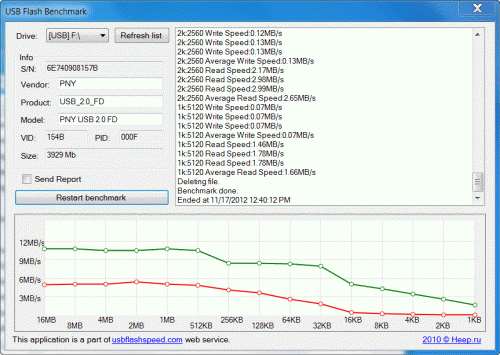
Как видно из рисунка чуть выше, интерфейс программы организован достаточно просто и понятно. В нижней панели отображается график скорости чтения (зеленый цвет) и записи (красный цвет) в зависимости от размеров копируемых файлов. В левой верхней части находится блок с выбором тестируемого диска и кнопками обновления списка дисков (Refresh List) и запуска тестирования (Benchmark %буква диска%:). В правой верхней части экрана отображается лог всего процесса тестирования так что если у вас возникли какие-то сомнения, то вы всегда можете более детально изучить результаты. К сожалению, программе сильно не достает стандартных кнопок для сворачивания и разворачивания окна. Да и сам размер окна никак нельзя изменить.
Если рассматривать, хотя бы, пример на рисунке с интерфейсом, то можно заметить насколько сильно разнятся результаты в зависимости от размера файла. И это не единичный случай - примерно такая же зависимость в падении скорости наблюдается у всех устройств чтения и записи. Об одном из решений данной проблемы уже шла речь в предыдущей статье - повышаем скорость копирования на флешку. В статье речь шла о том, как можно увеличить скорость копирования за счет простой уловки.
Архив с USB Flash Benchmark занимает всего 35Кб, и, уже за один только размер, его смело можно добавить в набор "всегда с собой". Внутри архива находится пара dll-файлов и один файл для запуска программы. При этом программу не нужно устанавливать. Все что потребуется - это распаковать архив и запустить файл.
На сайте разработчика нет четких данных о поддержке конкретных версий Windows, но на 64-разрядной Windows 7 не возникло никаких проблем. Проверка на VirusTotal показала, что 55 антивирусов не нашли никаких вирусов.
На сайте разработчика так же имеется база данных с уже готовой статистикой для различных моделей и версий флеш накопителей. Они были загружены пользователями утилиты. И вы так же можете загружать полученные результаты. Для этого перед сканированием, в левом верхнем блоке установите галочку напротив пункта "Send Report".
Примечание: Данная статистика может быть очень полезной, так как вы заранее сможете увидеть реальные диапазоны скоростей чтения и записи диска. В некотором роде, эти данные можно назвать независимой экспертизой.
Теперь вы знаете как узнать скорость копирования на флешку или usb диск, а так же как данная скорость проверяется.
-
✎Как узнать реальный url адрес короткой ссылки без перехода? Технические советы
-
Ищите готовый набор программ для PDF (редактор, читалка)? Технические советы

-
Как узнать характеристики видеокарты? Технические советы

-
Как выключить компьютер без установки обновлений в Windows? Технические советы

-
✎Как сделать регистрозависимые имена файлов и папок в Windows? Технические советы
-
Как включить или отключить датчик расположения Windows 7? Технические советы

-
Как исправить медленное открытие папки загрузки в Windows 7? Технические советы

-
Программа PrivaZer или как очистить компьютер от мусора и защитить конфиденциальность данных? Технические советы

-
Как из картинки создать иконки для Windows (ico)? Технические советы

-
Как вставить текст в командную строку Windows? Технические советы





